漫画の画材でおなじみのスクリーントーン。ペイントツールのCLIP STUDIO PAINTにも、デジタルトーンの機能が備わっています。
そこで今回は、CLIP STUDIO PAINTでトーンを貼る方法をPixivにまとめていらっしゃった、WinOPZさんの解説イラストから、トーンの設定方法について見てみましょう!
※この記事で紹介している内容はご本人の許可を得て掲載しています。
この記事の目次
クリスタでトーンを貼る

CLIP STUDIO PAINT Ver.1.3.5を使用した、トーンを貼る講座とのことです。
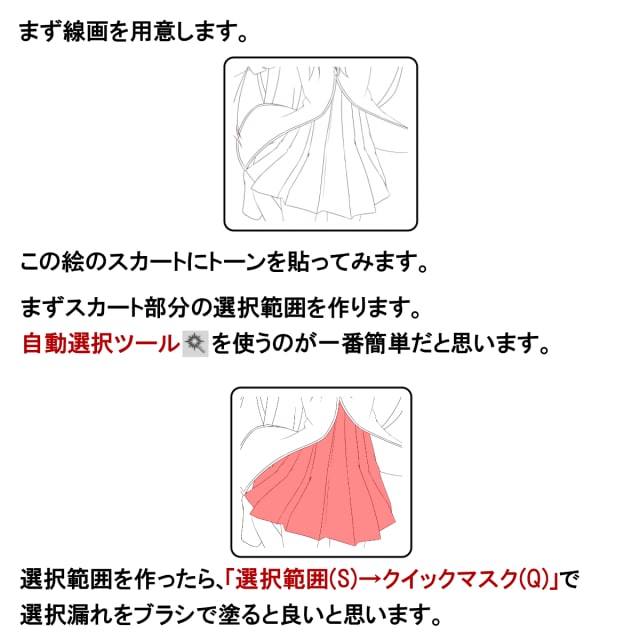
用意した線画のスカート部分に、トーンを貼っていきます。
自動選択ツールでスカートの選択範囲を作成して、「選択範囲(S)→クイックマスク(Q)」で選択漏れをブラシで塗るとよいとのことです。
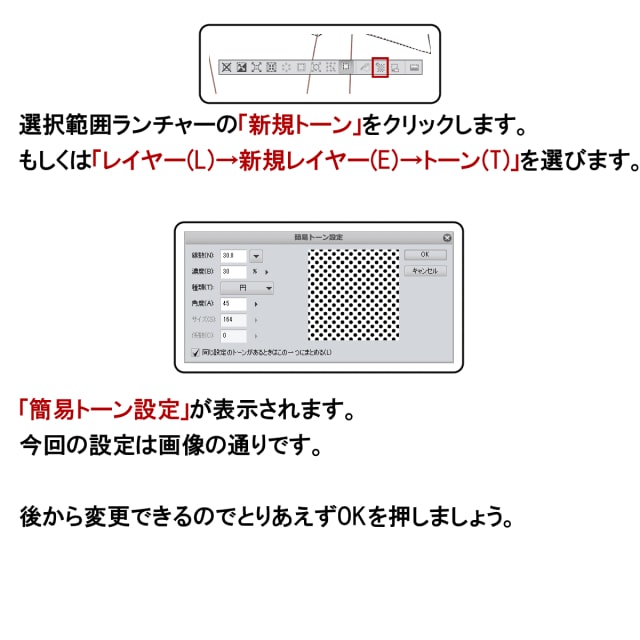
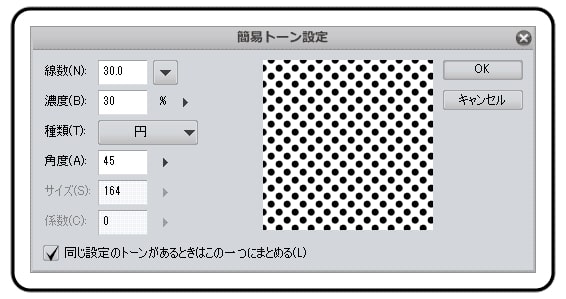
選択範囲ランチャーの「新規トーン」をクリックします。
もしくは、「レイヤー(L)→新規レイヤー(E)→トーン(T)」を選びます。
「簡易トーン設定」が表示されるので、解説イラストの通り設定します。
設定内容は後から変更できるとのことです。

トーンレイヤー上でブラシを塗ったり、消しゴムで消すことで、範囲調整ができるとのことです。

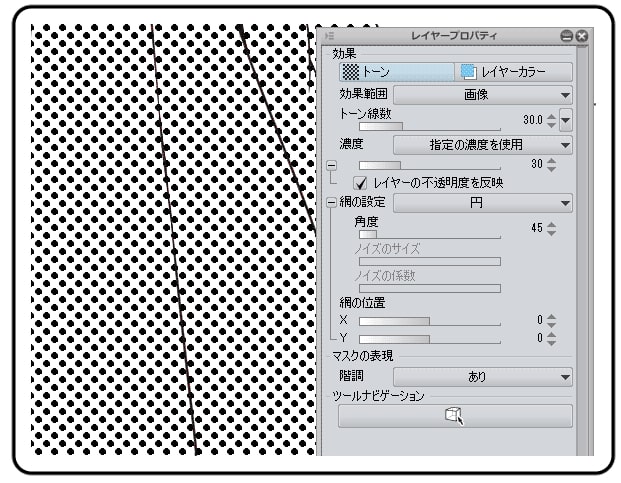
「ウインドウ(W)→レイヤープロパティ(E)」を開きます。
トーンレイヤーの線数、濃度、模様などを変更できるとのことです。
「効果→トーン」をクリックして、一旦トーンを解除するとグレーになり、塗られた範囲がわかりやすくなるとのことです。

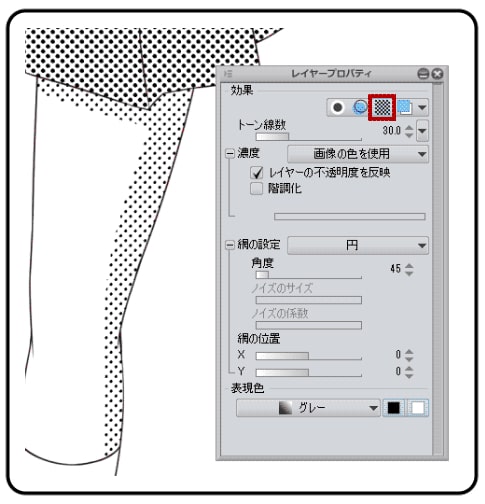
足の影のトーンを貼ります。
新規レイヤーを作成して、黒で影を塗り、レイヤー不透明度を15%にします。
レイヤープロパティからトーンを選びます。
線数はスカートと同じにしています。
このように、通常のレイヤーをトーン化できるとのことです。
塗る前にトーンを有効にすれば、正に「トーンを塗る」作業になります。
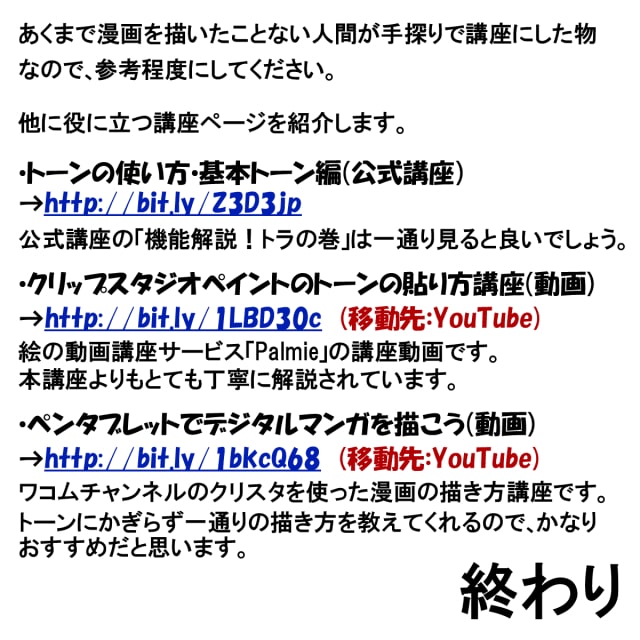
トーンの使い方や漫画の描き方に関して、役立つ講座を紹介しています。
トーンの使い方・基本トーン編(公式講座)
CLIP STUDIO PAINT公式講座です。
クリップスタジオペイントのトーンの貼り方講座(動画)
絵の動画・講座サービス「Palmie」の講座です。
ペンタブレットでデジタルマンガを描こう(動画)
ワコムチャンネルのクリスタを使った漫画の描き方講座です。
まとめ
クリスタを使用したトーンの設定方法を知ることができました。クリスタのトーン機能の使い方がイマイチ分からない…とお悩みの方は、WinOPZさんの解説イラストを参考にしてみて下さい。
最後に、WinOPZさんのPixivをご紹介します。他にも素敵なイラストをご投稿していらっしゃいますので、ぜひご覧ください!
WinOPZさんのPixivはこちら




